So synchronisieren Sie CalDAV und CardDAV mit Android

Erfahren Sie in diesem Leitfaden, wie Sie CalDAV und CardDAV mit Android synchronisieren können, um Ihre Kalender- und Kontaktdaten effizient zu verwalten.
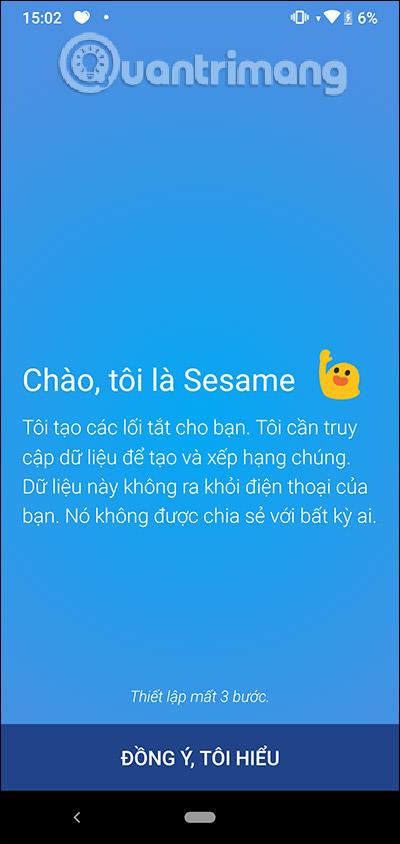
Einige aktuelle Android-Geräte verfügen über eine Suchleiste für Anwendungen oder andere Programme, diese ist jedoch im Allgemeinen immer noch recht eingeschränkt, da in der Suchleiste nicht viele Inhalte gefunden werden können. Wenn ja, können Sie mit der Sesame-App eine Suchleiste auf Ihrem Android-Gerät erstellen. Diese Suchleiste erweitert den Suchinhalt auf Android-Geräten und hilft Benutzern, die benötigten Inhalte schnell zu finden. Im folgenden Artikel erfahren Sie, wie Sie eine Suchleiste auf Android-Geräten hinzufügen.
Anleitung zum Erstellen einer Suchleiste auf Android
Schritt 1:
Leser installieren die Sesame-Anwendung für Android-Geräte, indem sie dem untenstehenden Link folgen.
Die Anwendung bittet Benutzer um Erlaubnis, auf einige Anwendungen und Inhalte auf dem Gerät zugreifen zu dürfen, um eine tiefere Suche durchführen zu können. Klicken Sie auf „Akzeptieren“, um die Verwendung der Anwendung zuzulassen.
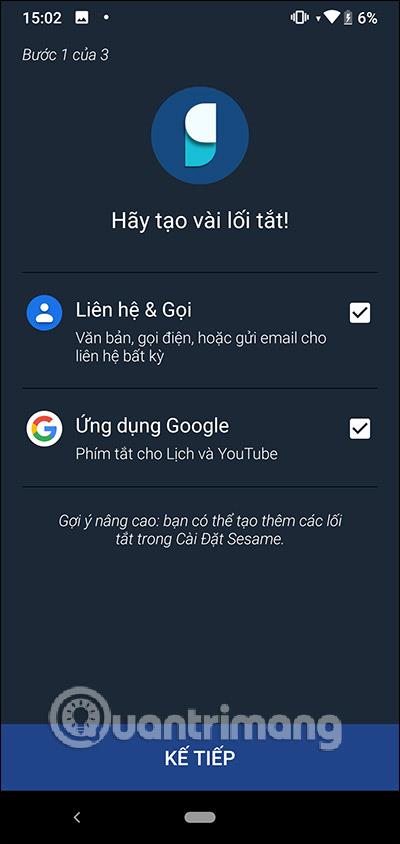
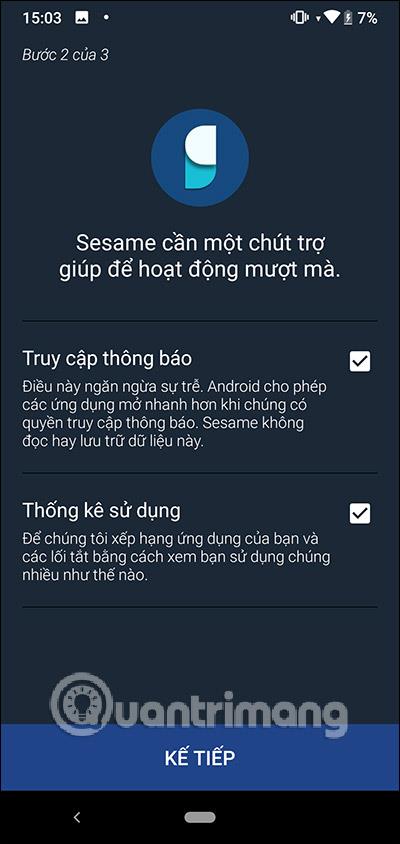
Schritt 2:
Nachdem Sie die Sesame-Anwendung eingerichtet haben, klicken Sie auf die Anwendung und die Suchleiste wird wie unten angezeigt. Jetzt können Sie frei nach Anwendungen, Songnamen oder sogar Namen in Kontakten suchen, um anzurufen und Textnachrichten zu senden, ohne wie zuvor auf Kontakte zugreifen zu müssen.

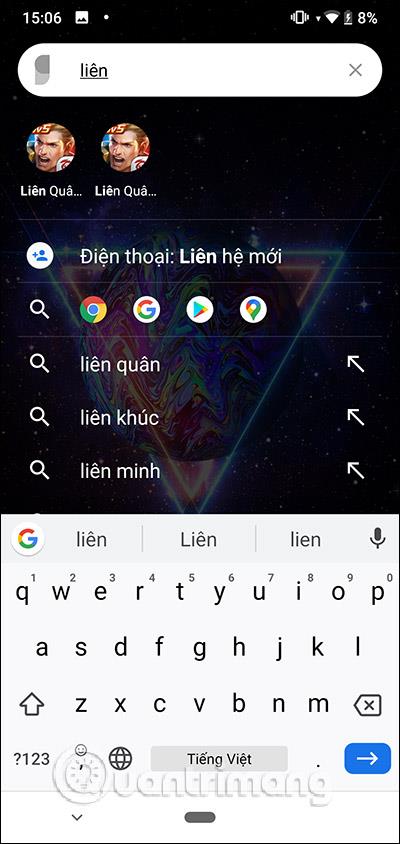
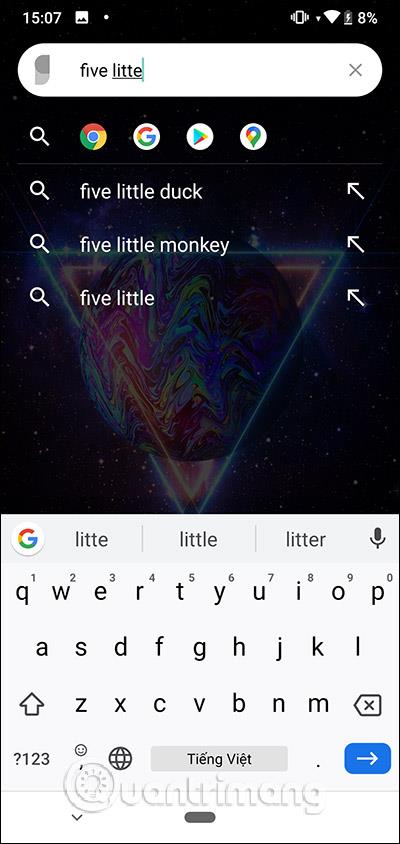
Schritt 3:
Um schnell auf die Suchleiste zuzugreifen, sollten Sie ein Sesam-Widget auf dem Bildschirm erstellen. Halten Sie den Bildschirm gedrückt und wählen Sie dann das Widget-Symbol aus . Klicken Sie dann in der neuen Benutzeroberfläche auf die Suchleiste von Sesame und wählen Sie „Klicken“ aus, um den Bildschirm zu verlassen. Jetzt wird die Suchleiste wie folgt angezeigt.
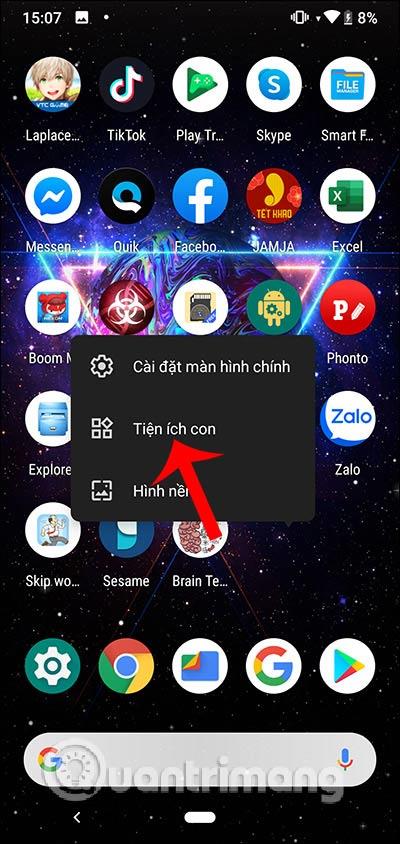
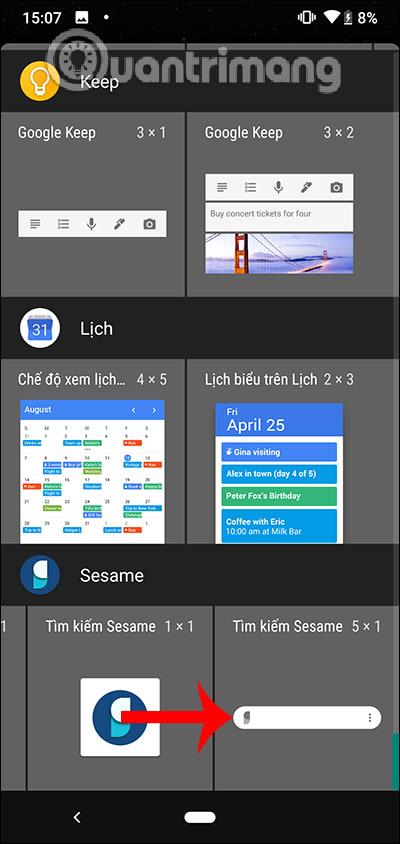

Mehr sehen:
Erfahren Sie in diesem Leitfaden, wie Sie CalDAV und CardDAV mit Android synchronisieren können, um Ihre Kalender- und Kontaktdaten effizient zu verwalten.
Kurzanleitung zur Deinstallation des Magisk-Moduls ohne Verwendung von Magisk Manager, auch bekannt als Deinstallation des Magisk-Moduls mithilfe von TWRP Recovery oder offline.
Erfahren Sie, wie Sie Kali Linux NetHunter auf Ihrem Android-Telefon installieren, mit detaillierten Schritten und nützlichen Tipps für Penetrationstests.
So deaktivieren Sie die Anzeige des eingegebenen Passworts auf Android und schützen Sie Ihre Daten effektiv.
Entdecken Sie, wie Sie die Tastenbelegung verwenden, um jedes Android-Spiel mit einem Gamepad zu spielen. Diese Anleitung bietet viele Tipps und Tricks für ein besseres Gaming-Erlebnis.
Entdecken Sie, wie Sie mit der Gboard-Tastatur auf Android einfach und schnell Sprache in Text umwandeln können. Nutzen Sie die Spracheingabe für mehr Produktivität.
Erfahren Sie, wie Sie den Vibrationseffekt beim Drücken von Tasten auf Android deaktivieren können, um eine leisere und angenehmere Eingabeerfahrung zu genießen.
Entdecken Sie die besten Panorama-Fotoanwendungen für Android. Diese Apps erleichtern die Panoramafotografie und bieten zahlreiche Funktionen, um beeindruckende Fotos aufzunehmen.
Aktivieren Sie die Leseliste in Google Chrome auf Ihrem Android-Gerät mit einfachen Schritten für einen besseren Überblick über Ihre Leseinhalte.
Entdecken Sie die besten Android-Notiz-Apps mit Startbildschirm-Widgets, um schnell und effektiv Notizen zu machen.








